„Chrome“ gali atidaryti įprastus vaizdo formatus. „Chrome“ galite peržiūrėti PNG, GIF, JPG ir SVG failus nereikia jokių papildomų įrankių. Reikalas tas, kad „Chrome“ iš esmės yra interneto naršyklė. Tai palaiko daugybės failų tipų peržiūrą, tačiau tai yra palengvinti jo pagrindinę funkciją, ty atidaryti tinklalapius. Jis nėra sukurtas tam, kad būtų intelektuali vaizdo peržiūra. Jei norite padaryti ne tik vaizdą, bet ir ką nors kita, turite jį išsaugoti darbalaukyje ir naudoti kitą programą, pvz., „IrfanView“. Patobulinta vaizdo peržiūros priemonė yra „Chrome“ plėtinys, suteikiantis turtingą vaizdų žiūrėjimo funkciją „Chrome“. Galite nustatyti numatytąją vaizdo fono spalvą, priartinti / nutolinti, panoramuoti, pasukti vaizdą ir dar daugiau.
Įdiekite patobulintą vaizdų žiūriklį ir dešiniuoju pelės mygtuku spustelėkitevaizdas „Chrome“. Plėtinys prideda parinktį „Peržiūrėti vaizdą dabartiniame skirtuke“ prie kontekstinio meniu. Šią parinktį galite naudoti norėdami atidaryti vaizdą arba galite naudoti numatytąją parinktį „Atidaryti vaizdą naujame skirtuke“. Bet kuriuo atveju plėtinys perims vaizdų žiūriklio funkciją.

Pagal numatytuosius nustatymus Enhanced Image Viewer nustatofono spalva balta. Tai taip pat koncentruoja įvaizdį. Pagal numatytuosius nustatymus „Chrome“ vaizdai rodomi kairėje. Slinkdami aukštyn, galite laisvai padidinti vaizdą. Bakstelėkite mygtuką Q, kad pasuktumėte jį pagal laikrodžio rodyklę.
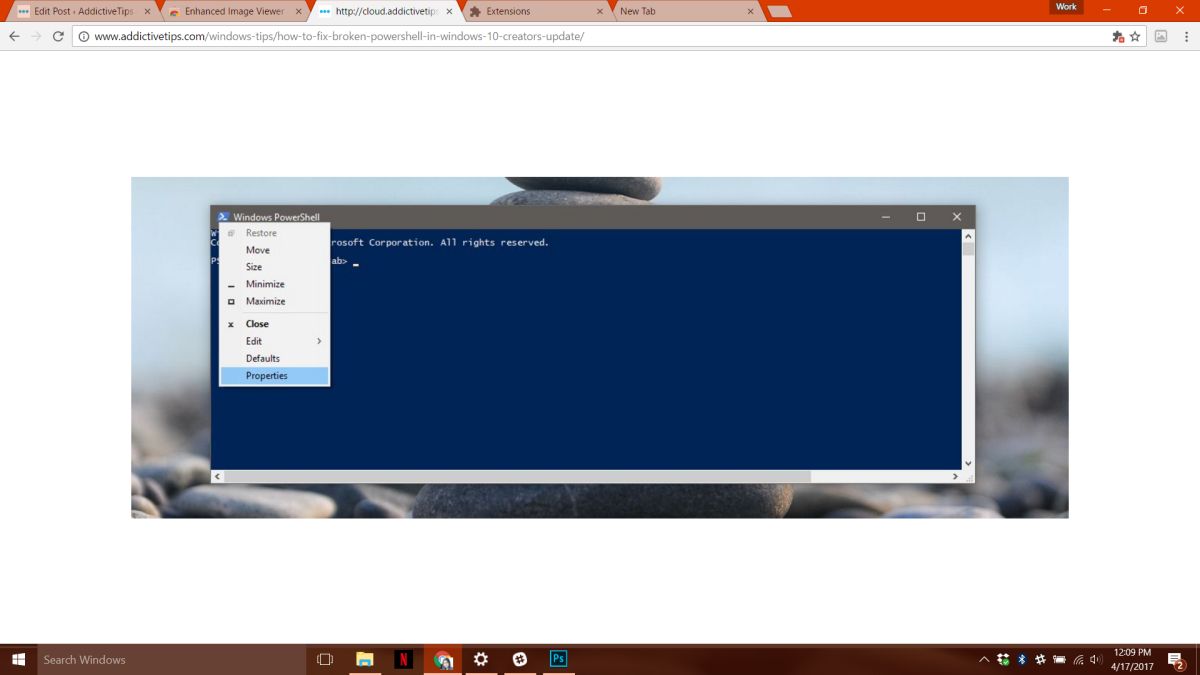
Žinoma, patobulinta vaizdo peržiūros priemonė gali nuveikti kur kas daugiau. Tai leidžia pasirinkti numatytąjį atvaizdo dydį. Atidarykite „Plėtinių“ puslapį „Chrome“ ir eikite į patobulintų vaizdų žiūriklio parinktis.
Išskleidžiamasis meniu Numatytasis dydis leidžia pasirinkti, arvaizdas turėtų užpildyti langą, atsidaryti tikrojo dydžio arba langą užpildyti tik tuo atveju, jei jo didelis. Fono spalvos lauke galite pasirinkti paveikslėlio fono spalvą. Norint sukurti vientisą vaizdą, ši spalva bus tuščia vietą supančiame atvaizde. Jei vaizdas yra skaidrus, ši spalva užpildys skaidrią sritį.
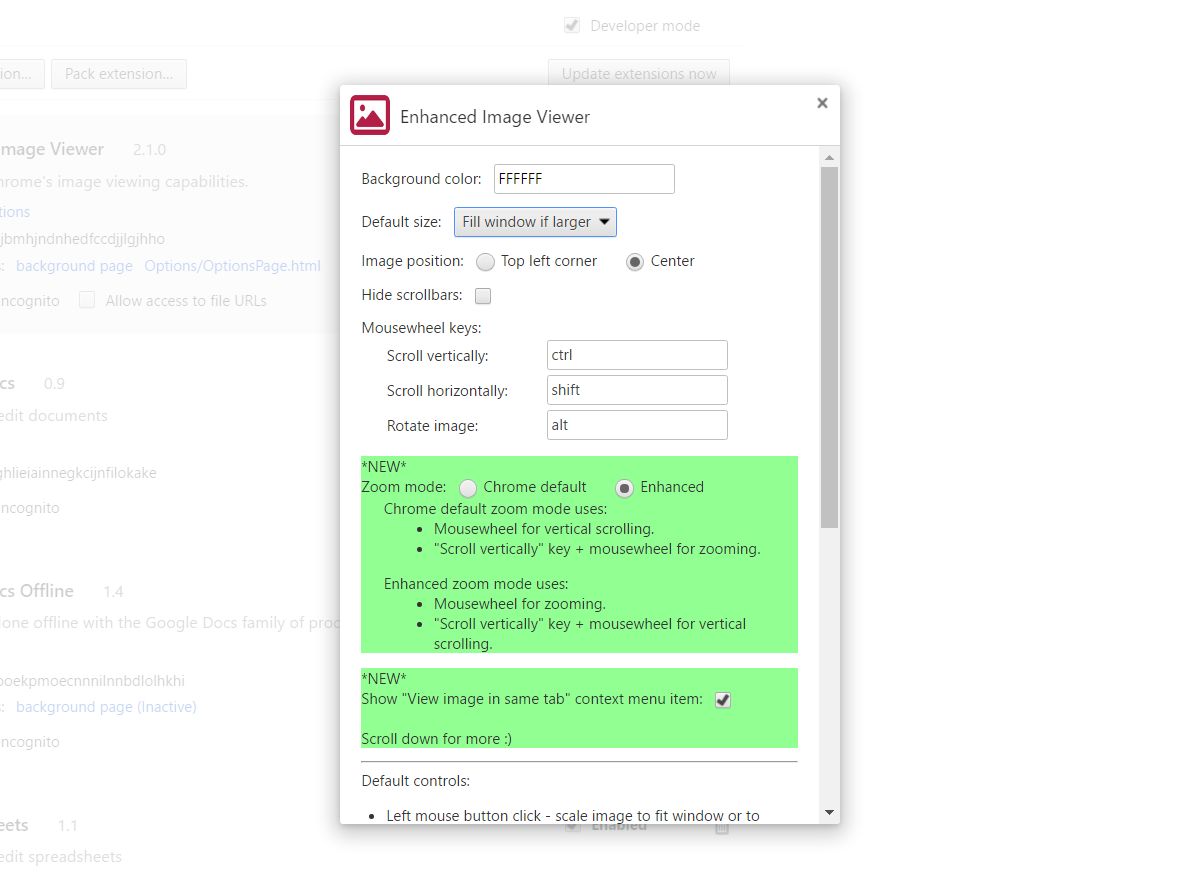
Galite pakeisti numatytąjį vaizdo lygiavimą. „Chrome“ sulygina vaizdą kairėje, o plėtinys sulygina jį viduryje. Galite pasirinkti kairę, vidurinę arba dešinę. Jei norite didesnių vaizdų, galite paslėpti rodomus slinkties juostas. Patobulinta vaizdo peržiūros priemonė leidžia panoraminti ir priartinti paveikslėlį spustelėjant ir tempiant pelės žymeklį.
Patobulinta vaizdo peržiūros priemonė neleidžia jums redaguoti vaizdų. Tai nėra skirta. Tai tiesiog suteikia geresnių vaizdų peržiūros „Chrome“ parinkčių. Plėtinys neleis jums peržiūrėti vaizdų, kurių nepalaiko „Chrome“. Tai priklauso nuo naršyklės vaizdo palaikymo ir suteikia daugiau funkcijų turinčių vaizdų žiūrėjimo funkciją „Chrome“.
Įdiekite patobulintą vaizdų žiūriklį iš „Chrome“ internetinės parduotuvės

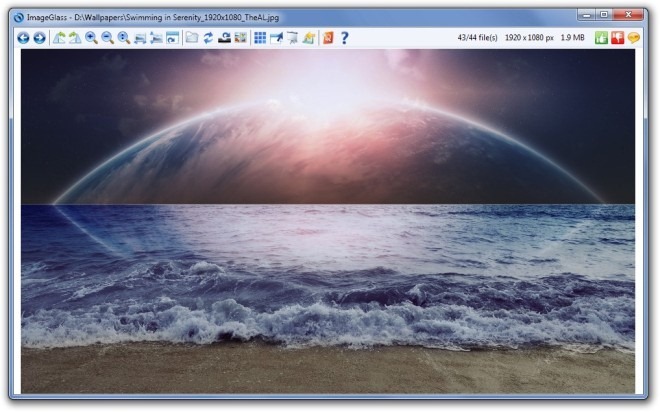











Komentarai